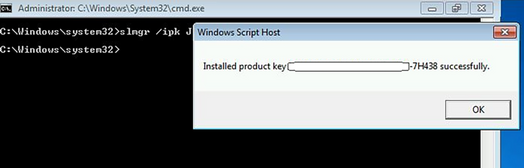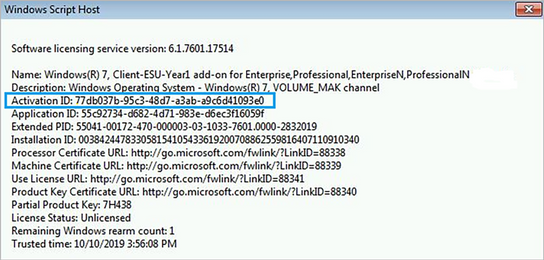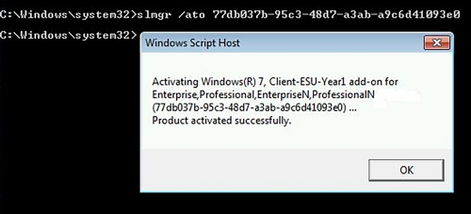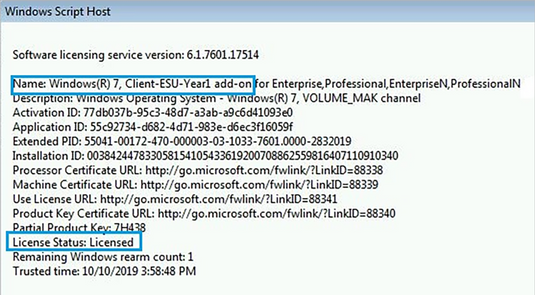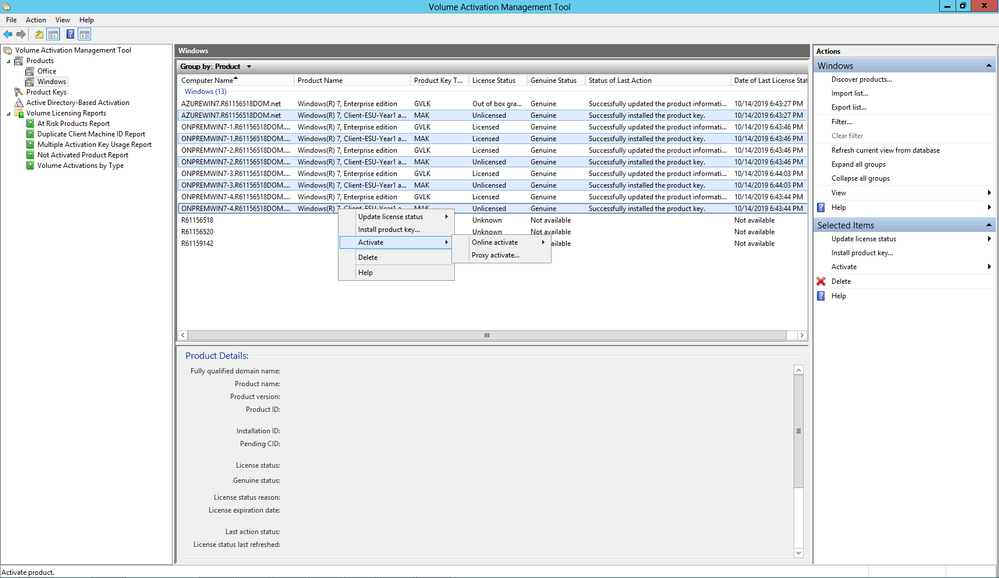対象の Windows デバイスの延長セキュリティ更新プログラムを入手する方法
※本ブログは、米国時間 10/17 に公開された How to get Extended Security Updates for eligible Windows devicesの抄訳です。
2020 年 11 月 10 日更新: この情報は新しい情報へ更新されました。下記の記事をご参照ください。
https://blogs.windows.com/japan/2020/02/18/obtaining-extended-security-updates-for-eligible-windows-devices/
2019 年 11 月 26 日更新: Windows 7 の延長セキュリティ更新プログラム (ESU) は、2019 年 12 月 2 日 (月) よりクラウド ソリューション パートナー (CSP) プログラム経由で入手いただけるようになります。CSP を通じて Windows 7 ESU の購入を検討しているお客様は、CSP パートナーにご連絡ください。パートナー センターを通じて購入を検討しているパートナー様は、「クラウド ソリューション プロバイダー経由での Windows 7 ESU の購入」から詳細をご覧ください。
多くのお客様が Windows 10 の展開と更新を順調に進めていますが、Windows 10 へのアップグレード プロセスの進捗はお客様ごとに異なります。お客様の組織で Windows 7 Pro/Enterprise から Windows 10 への移行、または Windows Server 2008 および 2008 R2 Datacenter/Enterprise/Standard から Windows Server の最新バージョンへの移行を 2020 年 1 月 14 日のサポート終了までに完了できない場合についても、マイクロソフトはお客様をサポートいたします。Windows および Windows Server のアップグレード プロジェクトを完了するまでの期間、これらの一部のエディションとバージョンを実行しているデバイスに対して引き続きセキュリティ更新プログラムが配信されるようにします。
今回のブログでは、ボリューム ライセンスをご利用のお客様が対象の Windows 7、Windows Server 2008、Windows Server 2008 R2 デバイスの延長セキュリティ更新プログラム (ESU) を購入、インストール、展開して、2020 年 1 月 14 日以降もデバイスを保護できるようにする方法について説明します。Windows 7 Pro のお客様が CSP パートナーから提供される有償の延長セキュリティ更新プログラムの利用を希望される場合は、2019 年 12 月 1 日の提供開始日以降にご購入いただけます。このオプションの詳細については、Windows 7 および Office 2010 のサポート終了に関する FAQ をご覧ください。
ボリューム ライセンスを通じた Windows 7 ESU の購入
延長セキュリティ更新プログラムは、特定のボリューム ライセンス プログラムを通じて入手できます。2020 年 1 月 14 日の Windows 7 のサポート終了後、12 か月単位で 3 回連続して購入することが可能です。延長セキュリティ更新プログラムは、2020 年 1 月 14 日より 12 か月単位のみで購入できます。一部の期間のみ (6 か月間など) で購入することはできません。
対象のお客様は、Azure ハイブリッド特典 (有効なソフトウェア アシュアランスまたは Server サブスクリプションをお持ちのお客様が対象) をご利用いただき、Azure Virtual Machines または Azure SQL Database Managed Instance のライセンスを割引価格で購入できます。一部の Windows Embedded 製品の ESU は、組み込みデバイスの製造元から入手できます。
ここからは、Windows 7 ESU を購入する方法と購入場所、VLSC から適切なキーをダウンロードする方法について説明します。
- ボリューム ライセンス サービス センター (https://www.microsoft.com/vlsc) にアクセスしてサインインします。
- [Licenses]、[Relationship Summary]、[Licensing ID]、[Product Keys] の順に選択します。
クラウド ソリューション プロバイダー (CSP) 経由での Windows 7 ESU の購入
CSP を通じて Windows 7 ESU の購入を検討しているお客様は、CSP パートナーにご連絡ください。パートナー センターを通じて購入を検討しているパートナー様は、「クラウド ソリューション プロバイダー経由での Windows 7 ESU の購入」から詳細をご覧ください。
インストールの前提条件
ESU キーをインストールしてライセンス認証を行う前に、以下の手順を完了する必要があります。
- SHA-2 コード署名をサポートするための以下の更新プログラムとサービス スタック更新プログラム (SSU) をインストールします。Windows 7 SP1 および Windows Server 2008 R2 SP1
Windows 7 SP1 および Windows Server 2008 R2 SP1 用のサービス スタック更新プログラム: 2019 年 3 月 13 日
および
Windows Server 2008 R2、Windows 7、Windows Server 2008 で SHA-2 コード署名をサポートするための更新プログラム: 2019 年 9 月 24 日Windows Server 2008 SP2
Windows Server 2008 SP2 用のサービス スタック更新プログラム: 2019 年 4 月 10 日
および
Windows Server 2008 R2、Windows 7、Windows Server 2008 で SHA-2 コード署名をサポートするための更新プログラム: 2019 年 9 月 24 日 - 以下の SSU とマンスリー ロールアップをインストールします。
Windows 7 SP1 および Windows Server 2008 R2 SP1
Windows 7 SP1 および Windows Server 2008 R2 SP1 用のサービス スタック更新プログラム: 2019 年 9 月 11 日
および
2019 年 10 月 9 日 - KB4519976 (マンスリー ロールアップ) Windows Server 2008 SP2
Windows Server 2008 SP2 用のサービス スタック更新プログラム: 2019 年 9 月 11 日
および
2019 年 10 月 9 日 - KB4520002 (マンスリー ロールアップ) - ライセンス認証が完了したら、現在の更新およびサービス戦略を引き続き使用して、Windows Update、Windows Server Update Services (WSUS)、Microsoft Update カタログ、または任意のパッチ管理ソリューションから ESU を展開できます。
インストールとライセンス認証
上記の前提条件を満たしたら、インターネットに接続されたマシンに延長セキュリティ更新プログラムのインストールとライセンス認証を行う準備は完了です。
まず、Windows ソフトウェア ライセンス管理ツール (slmgr) を使用して ESU プロダクト キーをインストールします。
注: ESU プロダクト キーをインストールしても、デバイスで現在使用している、OS のライセンス認証の方法が置き換わることはありません。変更するには、ライセンス認証 ID を使用して、オペレーティング システムのライセンス認証と ESU のライセンス認証を区別します。
- 管理者特権でコマンド プロンプトを起動します。
- 「slmgr/ipk <ESU キー>」と入力して Enter キーを押します。
- プロダクト キーが正常にインストールされると、以下のようなメッセージが表示されます。
次に、ESU ライセンス認証 ID を確認します。
- 管理者特権でコマンド プロンプトを起動し、「slmgr/dlv」と入力して Enter キーを押します。
- Activation ID (ライセンス認証 ID) をメモします。これは次の手順で必要になります。
次に、ESU プロダクト キーのライセンス認証を行います。
- 管理者特権でコマンド プロンプトを起動します。
- 「slmgr/ato <ESU ライセンス認証 ID>」を入力して Enter キーを押します。
<ESU ライセンス認証 ID> に入力する値を以下の表に示します。
| ESU プログラム | ESU SKU (ライセンス認証) ID |
|---|---|
| Windows 7 SP1 (クライアント) | |
| 1 年目 | 77db037b-95c3-48d7-a3ab-a9c6d41093e0 |
| 2 年目 | 0e00c25d-8795-4fb7-9572-3803d91b6880 |
| 3 年目 | 4220f546-f522-46df-8202-4d07afd26454 |
| Windows Server 2008/R2 (サーバー) | |
| 1 年目 | 553673ed-6ddf-419c-a153-b760283472fd |
| 2 年目 | 04fa0286-fa74-401e-bbe9-fbfbb158010d |
| 3 年目 | 16c08c85-0c8b-4009-9b2b-f1f7319e45f9 |
ESU プロダクト キーのライセンス認証が完了したら、次の手順でいつでもステータスを確認できます。
- 管理者特権でコマンド プロンプトを起動します。
- 「slmgr/dlv」と入力して Enter キーを押します。
- 以下に示すように、対応する ESU プログラムの License Status が「Licensed」と表示されていることを確認します。
注: slmgr スクリプトをエンタープライズ デバイスに送信する場合、System Center Configuration Manager などの管理ツールを使用することをお勧めします。
インターネットに接続されていないマシンに ESU をインストールしてライセンス認証を行う場合、以下の手順を実行する必要があります。
- ボリューム ライセンス認証管理ツール (VAMT) をダウンロードしてインストールします。
- VAMT- ESU 構成ファイル (英語) をダウンロードして、VAMT 構成ファイルを更新します。
- クライアント デバイスのファイアウォールを構成し、VAMT を許可します。
- VAMT に ESU プロダクト キーを追加します。
インターネットに接続してシステムのライセンス認証を行うことができない場合は、VAMT を使用してプロキシ ライセンス認証を実行できます。ただし、先に KB4519972 をインストールする必要があります。
ライセンス認証に VAMT を使用すると、以下のようにライセンス認証 ID を選択できます。
対象となる Windows 7 SP1、Windows Server 2008 R2 SP1 および Windows Server 2008 の各マシン環境に対応する ESU の確認
Windows 7 SP1 および Windows Server 2008 R2 SP1: KB4528069 に記載されているオプションの更新プログラムをインストールします。KB4528069 の更新プログラムはセキュリティの更新プログラムではありませんのでご注意ください。この更新プログラムはテスト パッケージであるため、テスト環境での展開をお勧めします。この更新プログラムは、ESU の対象になっているオンプレミス デバイスにインストールします。
Windows Server 2008: KB4528081 に記載されているオプションの更新プログラムをインストールします。KB4528081 の更新プログラムはセキュリティの更新プログラムではありませんのでご注意ください。この更新プログラムはテスト パッケージであるため、テスト環境での展開をお勧めします。この更新プログラムは、ESU の対象になっているオンプレミス デバイスにインストールします。
Azure Virtual Machines と Windows Server
Azure Virtual Machines (VM) や、Windows Virtual Desktop の Windows 7 ESU を利用する場合、あるいは、Azure 上で Windows 7/Windows Server 2008/Windows Server 2008 R2 の Bring your own image (イメージ持ち込み) を利用する場合には、追加の ESU キーを展開する必要はありません。オンプレミス デバイスと同様に、これらのデバイスにも、前述の前提条件のセクションに記載されている SSU やマンスリー ロールアップをインストールする必要があります。パッチ適用済みの Windows 7 イメージとパッチ適用済みの Windows Server 2008 R2 SP1 イメージは Azure Marketplace から入手できます。Azure Stack VM または Azure VMware Solution の場合、オンプレミス デバイスと同じ手順を踏む必要があります。
上記の SSU をインストールすると、VM で ESU 更新プログラムのダウンロードが有効になります。
Windows Server 2008/2008 R2 の ESU に関してよく寄せられる質問への回答については、ESU に関する FAQ をご覧ください。
次のステップ
お客様の組織のデバイスで現在も Windows 7、Windows Server 2008、Windows Server 2008 R2 を実行している場合は、今すぐ上記の手順を実行して、延長セキュリティ更新プログラムを利用し、2020 年 1 月 14 日以降も引き続きデバイスに必要なセキュリティ更新プログラムが配信されるようにすることをお勧めします。
延長セキュリティ更新プログラムの詳細については、以下の関連情報をご確認ください。